Как да коригирам грешка в липсващите приставки на Adobe InDesign
Windows / / August 04, 2021
Реклами
Adobe InDesign е полезен софтуер и по този начин има значителен брой потребители. Наскоро обаче няколко потребители на InDesign твърдят, че „Файлът не може да се отвори. В Adobe InDesign липсват приставки. Моля, надстройте своите приставки до най-новите им версииПодкана за грешка. Появява се, когато потребителите се опитват да отворят всеки файл, създаден с Adobe InDesign на своя компютър.
Съдържание
-
1 Най-добрите 4 начина за коригиране на грешка в липсващите приставки на Adobe InDesign
- 1.1 ПОПРАВКА 1: Актуализирайте вашия Adobe InDesign:
- 1.2 КОРЕКЦИЯ 2: Премахнете информацията за приставката от вашия файл:
- 1.3 КОРЕКЦИЯ 3: Уверете се, че вашата система отговаря на минималните изисквания за InDesign и Plug-in:
Най-добрите 4 начина за коригиране на грешка в липсващите приставки на Adobe InDesign
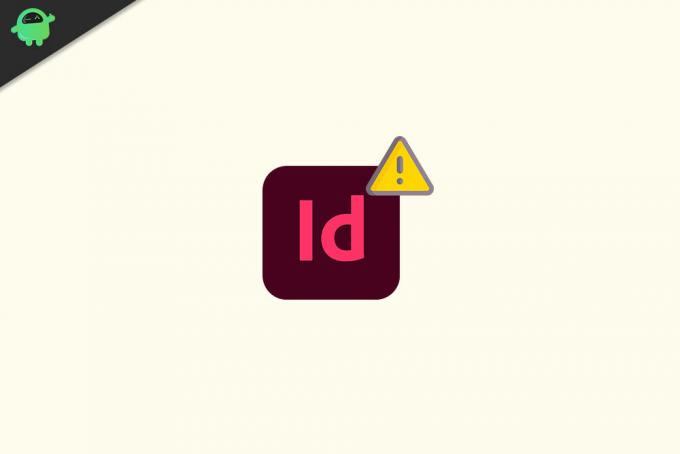
Причината, открита зад споменатия проблем, е; когато файлът е създаден в една версия на софтуера (напр. CS 5), но потребителят се опитва да го отвори в друга версия като CS 5.5. Грешката може да възникне и от някои специфични приставки, използвани за създаване на файла, който потребителите се опитват да отворят. Проблемът обаче е разрешим и човек може да се отърве от него, като използва някоя от посочените по-долу корекции:
ПОПРАВКА 1: Актуализирайте вашия Adobe InDesign:
Основната корекция на „Грешка при липсващите приставки на Adobe InDesign“ е да актуализирате вашия Adobe InDesign. В повечето случаи най-новата актуализация на който и да е софтуер обикновено отстранява съществуващите грешки и добавя някои други полезни функции. По този начин тук, в този случай, е препоръчително да актуализирате вашия софтуер Adobe InDesign до последната налична версия. За това,
Реклами
- Първо, посетете Официален уебсайт на Adobe и след това отидете по-нататък до изтеглете най-новата версия на Adobe InDesign.
- Сега следвайте всички стъпки, както е указано на екрана, и допълнително завършете процеса.
Освен това следвайте FIX 2 отблизо.
КОРЕКЦИЯ 2: Премахнете информацията за приставката от вашия файл:
Горната корекция ще разреши „Грешка в липсващите приставки на Adobe InDesign“; въпреки това софтуерът все още подсказва липсващите приставки; следвайте стъпките, дадени по-долу:
- Първо, отворете Adobe InDesign.
- Сега отидете в горния ляв ъгъл и кликнете върху Файл. От контекстното меню щракнете върху опцията Износ.
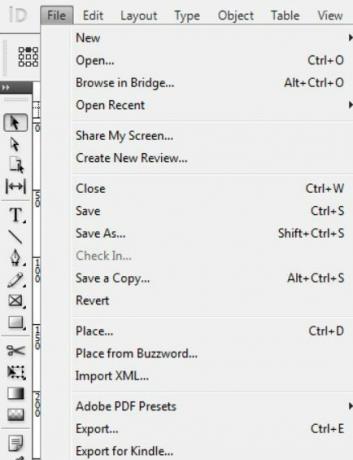
- Сега Експортиране на файл да се .idml формат. Можете да намерите и отворите .idml формат във всички по-стари версии на Adobe InDesign.

- След като го стартирате във вашия InDesign (напр. CS3), можете по-нататък Спр Файла към .inx формат и тогава износ то да .indd файлов формат за премахване на цялата информация за приставката, съхранявана в този файл.
- След като приключите с целия процес, опитайте да заредите съответната страница, която показваше „Грешка в липсващите приставки на Adobe InDesign“ и проверете дали е разрешен или продължава.
КОРЕКЦИЯ 3: Уверете се, че вашата система отговаря на минималните изисквания за InDesign и Plug-in:
Някои приставки или пакети от приставки са предназначени за изключително сложни или специални задачи и по този начин те изискват повече памет в системата, отколкото е необходимо на Adobe InDesign. Ако използвате приставки на трети страни за създаване на по-ранна версия на документа, уверете се, че те отговарят на минималната система изисквания, са инсталирани правилно и са съвместими с версията на Adobe InDesign, която потребителите избират да конвертират документ.
КОРЕКЦИЯ 4: Използвайте InEXUtils за Adobe InDesign CC2017:
В случай, че нито една от горепосочените корекции не работи за вас, помислете за използването на InEXUtils за Adobe InDesign CC2017. Тази корекция е работила за много пострадали потребители и е разрешила допълнително „Грешка при липса на приставки на Adobe InDesign“. Следвайте стъпките, дадени по-долу,
Реклами
- Първо, Изтеглете и инсталирайте приставката InEXUtils.
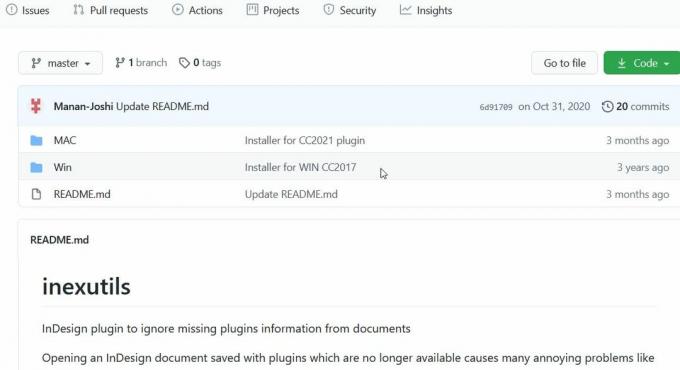
- След като процесът на инсталиране приключи, отворете файла в Adobe InDesign.
- Сега в горната част на екрана, до Помогне щракнете върху раздела InEXUtils опция.
- От него, падащо меню, кликнете върху опцията Игнориране на липсващите приставки (Всички документи) и след това, накрая, запазете своя файл Adobe InDesign още веднъж.
- Сега накрая проверете дали „Грешка при липсващите приставки на Adobe InDesign“ е разрешена или не.
„Не може да се отвори файлът. В Adobe InDesign липсват приставки. Моля, надстройте приставките си до най-новите им версии ”грешката е проблемна ситуация, която може да въздържа потребителите да използват файла InDesign.
Въпреки това, от списъка с корекции, споменати в тази статия по-горе, се надяваме да разрешите обсъждания проблем. Опитахме се да включим най-добрите възможни начини, по които единият или другият биха помогнали лесно във вашия случай. Ако имате някакви въпроси или обратна връзка, моля, запишете коментара в полето за коментари по-долу.



